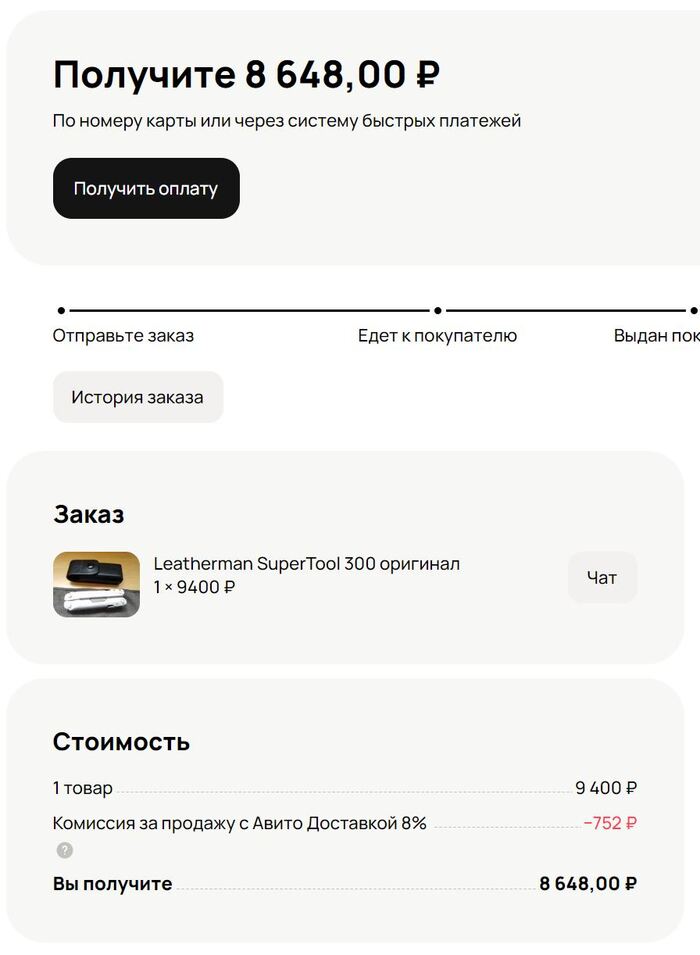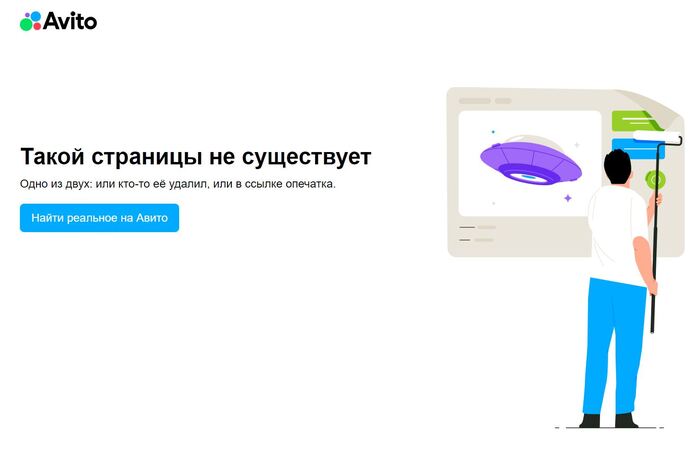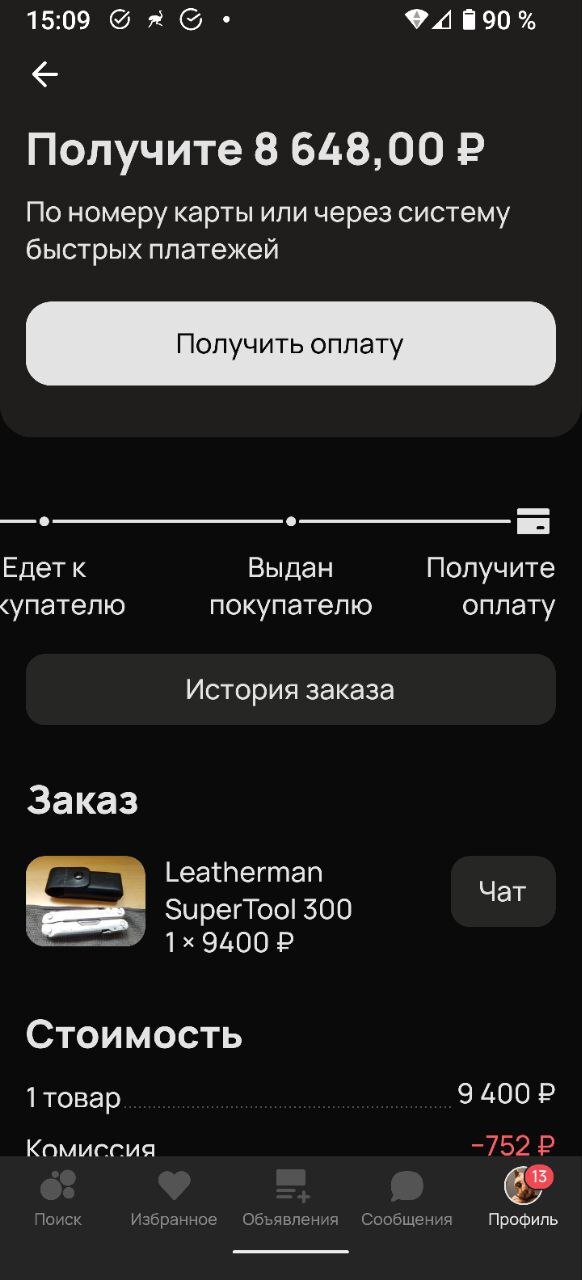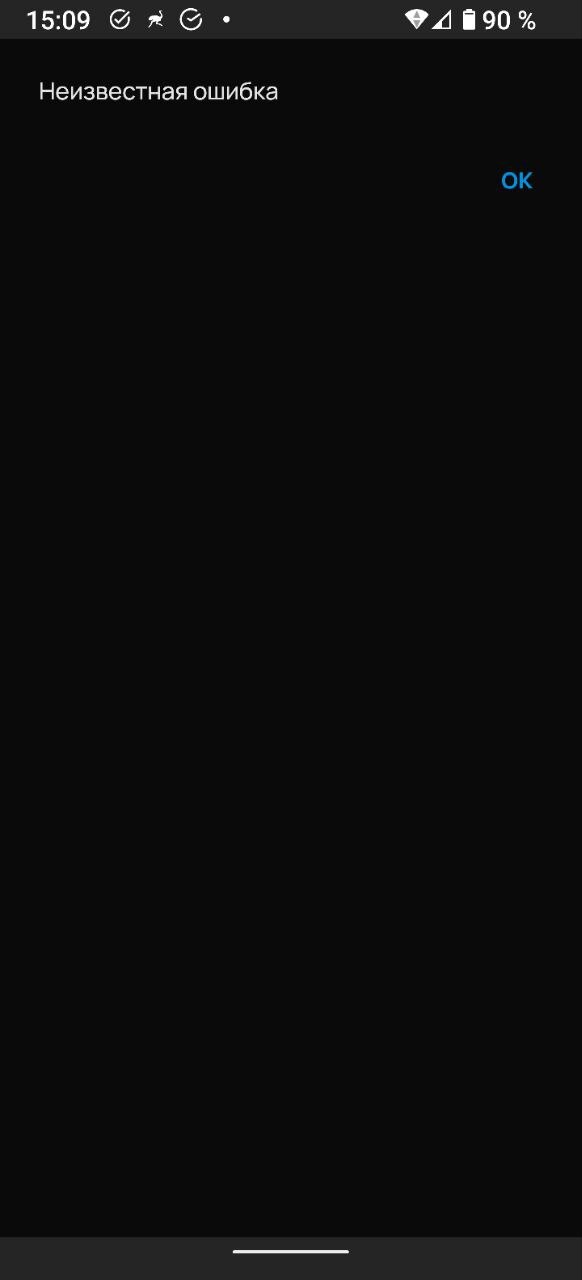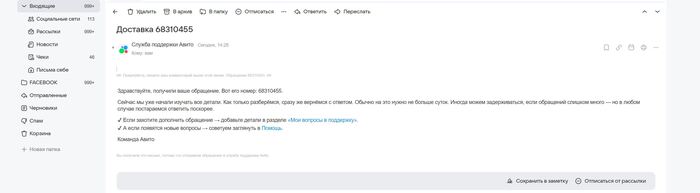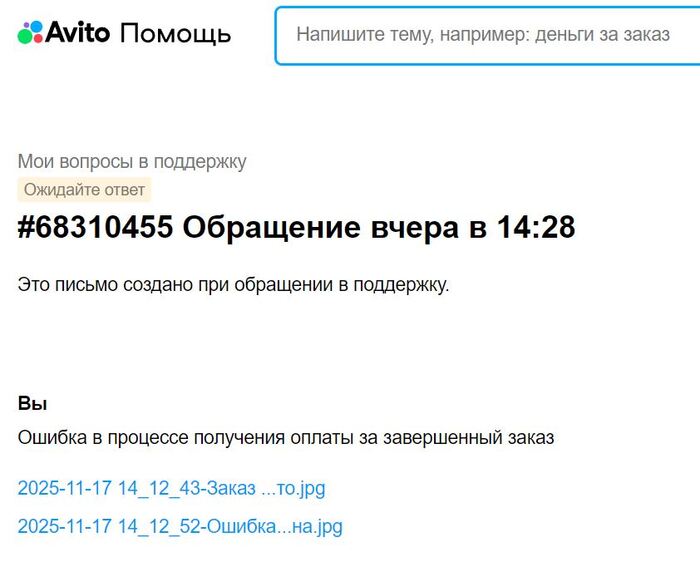Мне очень нравится "концепция одной кнопки" для получения желаемого результата. Мне не хочется тратить время на выбор музыки — я просто хочу ее слушать. Изначально в сервисе был режим радио, либо просто поиск песен. Я всегда выбирал радио. Через время Яндекс поняли, что это оптимальный инструмент, он стал называться «Моя волна» и стал главной кнопкой. Зашел - включил - наслаждаешься. Сейчас у меня там 3500 лайков.
Опять же система оценок очень проста и понятна. Нет этих "5 из 10" или "3 из 5". Нравится - ставь лайк.
Благодаря этому сервису полюбил русские песни. Раньше меня почему-то раздражали песни на русском. Как я заметил, не меня одного — знаю одно заведение, где строго запрещены песни на русском, и есть соответствующая настройка в приложении: русский, иностранный и еще "без слов". В свое время я предпочитал радио «Европа Плюс» — там всегда крутили то, что я люблю. Сейчас у меня пролайкано очень много разных исполнителей и, возможно, большая часть русские, хотя и старое не перестал любить.
Ложка дегтя в бочке меда: последние дни столкнулся с очень неприятным багом, и опять приходится Яндексу несколько часов доказывать, что он есть и его надо править. Баг заключается в следующем: при открытии приложения устройство начинает добавлять дополнительное одно устройство. Я несколько часов переписывался, присылал логи и видео. Ощущение, что работаю у них бесплатным тестировщиком. Теперь для стабильной работы на одном устройстве надо занимать минимум 3 "Устройства с подпиской". Видимо очень хочется стрясти дополнительно с всех по 250р в месяц - новая подписка.
Баги в этой компании очень плохо отрабатывают. И это печально.
Почему у меня в расписании всё время висят прошедшие события? Это сбивает с толку.
На втором месте по удачным проектам Яндекса для меня - Яндекс Ключ. Сейчас вообще не представляю, как бы без него обходился. Очень удобно хранить ключи от сервисов. Знаю, что даже если мое устройство выйдет из строя или потеряется - доступ не пропадет.
Однако, очень неудобно, что не все сервисы позволяют удобно пользоваться сторонними приложениями для хранения паролей и продвигают свои — например, Майкрософт и «Стим». В авторизация через собственное приложение, конечно, есть свои плюсы, но лично мне не хочется держать несколько приложений для этих целей.
Сейчас появился новый тренд - вход по отпечатку или лицу. Вот только я так и не понял, в чем его преимущество? Я не смогу авторизоваться на другом устройстве в случае неисправности старого и потеряю доступ? Как дополнительный вариант входа, может быть, и оставил бы для быстроты входа, но как основной, по-моему, это может быть небезопасно.
В приложение Яндекс Браузер на ПК почему-то по умолчанию включены сторонние куки (очень рекомендую их заблокировать), а вот в мобильной версии этого нет. Я посещаю много различных сайтов и знаю, что от сторонних куки бывают проблемы: авторизация сайта DNS слетала регулярно, видел кучу странных куки, не относящихся к сайту и со страниц, которых никогда не посещал. Совсем от куки отказываться нельзя — они нужны для работы сайтов, но вот сторонние куки всегда сразу блокирую в настройках, потому что они часто используются недобросовестными товарищами, отслеживающими ваши желания, интересы и покупки, и могут быть куплены мошенниками.
Еще ньюанс: ужасная работа автозаполнения паролей в мобильном Яндекс Браузере. Он не заполняет данные в сторонних приложениях приблизительно никогда. Мне лично хочется пользоваться локальным сервисом, а не отправлять все данные в Америку. Жену я еще как-то могу заставить открыть браузер и посмотреть пароль, а вот родители такое не умеют. Пользоваться двумя браузерами и хранить пароли в Хроме и Яндексе не получится. Вы замучаетесь переносить пароли из одного приложения и просто перейдете на Хром. Почему Яндекс это не понимает?
У меня хранится очень много паролей. Большинство из них украли, когда я пользовался еще Хромом, который, как оказалось, их не умел шифровать или не предупредил меня об этом. На мой взгляд, эта настройка должна быть всегда включена по умолчанию.
У Яндекса есть очень удобный менеджер паролей, но есть пара проблем:
1. Нельзя сгенерировать пароль при создании новой карточки вручную — бывает нужно для создания паролей приложений;
2. При огромном списке паролей, как у меня, он очень часто зависает при поиске — считывает пару первых букв и зависает. Приходится стирать и заново писать сайт, который ты ищешь.
Из плюсов: я вижу, что Яндекс прислушивается, когда к ним обращаются. Я тоже внес свой скромный вклад в улучшение сервиса (не благодарите):
1. Появились облачные вкладки, когда я у них пытался узнать, почему я не могу посмотреть с телефона то, что я искал на компьютере дома;
2. Добавили кнопку удаления куки и данных сайта в быстром доступе, а не через историю, когда я указал, что эта настройка находится у Хрома в относительно быстром доступе для исправления ошибок сайта, если сайт перестал корректно работать. Правда, кроме добавления этой кнопки, они убрали зачем-то удобный просмотр данных об используемых куки и разрешений сайта, включения режима Protect, который блокируют доступ расширений к сайтам банков, а Яндекс не всегда их правильно определяет, да и вообще на некоторых сайтах хочется включить настройку вручную.
3. Мобильный браузер раньше прерывал Яндекс Музыку при поиске и использовании Яндекс Маркета.
4. Убрали коллекции и вернули закладки из браузера, правда, поиск по ним так и не сделали, как в браузере — при наборе в строку находит из избранного и предлагает.
Из грядущих планов: мне очень не хватает кнопку «показать QR-код с текущим адресом», чтобы с помощью камеры можно было быстро перейти на сайт с мобильного. Яндекс, возьмите на заметку :)
Какое же неудобное решение. Вроде обещают: «Добавь подписку на Яндекс Диск семейный» — думаешь, сможешь поделиться с 7 людьми безлимитным диском. Вроде звучит отлично, но... нет.
Во-первых, не понимаю, почему на аккаунт дает добавить всего 10 устройств, при том, что если ты покупаешь Яндекс Диск семейный, это займет как минимум 8 устройств уже сразу. А как же ТВ в разных комнатах, планшеты и прочие устройства? Друзья, не повторяйте моих ошибок — не покупайте подписки Яндекс и Диск на один профиль, это крайне неудобно. У меня телефон, 2 ТВ, планшет — это уже 4 устройств на одного человека. Одновременно я их не использую — почему они занимают место?
Во-вторых, подписка Яндекс Плюса (кино, музыка и книги) делится только на первых четверых, а остальные - будьте любезны, покупайте отдельно.
В-третьих. Если у вас уже есть подписка Яндекса и вы присоединитесь к другому человеку для получения семейного диска, Вы больше не сможете делиться своей текущей подпиской Яндекса. Подписка становится персональной. Можно, конечно, разделить подписки на разные профили, но это крайне неудобно. Отдельно подписками управлять нельзя.
Такие хитромудрые правила очень сложно описать кому-то или понять тем, кто "не в теме" и просто хочет послушать музыку и почитать книги. Реализовано ужасно, зато стоимость постоянно растет. Изначально покупал максимальный тариф с Амедиатекой на год в 21 году за 1890, кажется. Потом цена выросла до 3200 — уже в тот момент я сомневался, так как после того, как перешел на Кинопоиск, потерял кучу любимого контента, а нового особо не приобрел. Даже если что-то находил — фильм или сериал мог через время пропасть из доступа.
Сейчас просят за ту же подписку 5200. Серьезно? За что? Я в основном пользуюсь только Яндекс Музыкой. Жена пользуется только Яндекс Книгами, да и то редко. Родителям сколько не предлагал — им не надо. Кинопоиск на текущий момент не выглядит особо привлекательным и контент там постоянно пропадает. Всё больше и больше становится похоже на агрегатор подписок. Сейчас у Яндекса 14 дополнительных опций на общую сумму 3357 р. в месяц помимо основной подписки. Нормально так?
Реклама собственных сериалов раздражает. Ее еще и отключить нельзя — это за 5200-то? Я как-то смотрел сериал с короткими сериями, и мне после каждой серии на пару минут включали одну и ту же рекламу какого-то сериала, от которой мне, простите, блевать хотелось, а не смотреть его.
В техподдержку я писал насчет всего этого вот — толку ноль. Всегда шаблонные ответы.
Вообще раздражает обилие подписок. Кому из нас не хочется, чтобы все, абсолютно все фильмы и сериалы были в одном приложении и контент подстраивался под нас, а не мы под платформу. Что за ерунда: один сериал с одного приложения, другой — с другого. Надо делать одну подписку, а деньги уже распределять по пропорционально тому, что люди смотрят.
В целом и в общем, мне приложение нравится, но есть пара моментов...
Во-первых, тут нет настоящих офлайн карт. Когда у нас глушили интернет, у меня были скачаны сответствующие карты офлайн. Проблема в том, что они были бесполезны — например, там не показывают маршруты движения общественного транспорта, а мы как раз уехали в другой город. Нам очень повезло, что моя жена больше любит 2ГИС — он то нас и спас от блуждания в трех соснах. Как вообще можно было так сделать? Карты ведь не только для водителей. Пусть данные будут неактуальны, но как ходит транспорт надо показывать.
Во-вторых, этот навигатор Иван Сусанин иногда в такие ебеня или тупики заводит, что просто злости не хватает — как это вообще можно назвать маршрутом. Еще может предложить, например, пересесть на пригородную электричку МЦД при поездке внутри Москвы и даже не показать альтернативы, хотя они есть, и немало. Посему в путешествиях в последнее время мы теперь предпочитаем 2ГИС.
Нужно вручную включать безлимит. Почему он вообще не может быть включен всегда по умолчанию — я же плачу подписку, а от меня еще какие-то действия требуются?? Плачу подписку — перенести мне все фото в безлимит! Кстати, если перестать платить — фотографии будут снова занимать место. Надеюсь только, что их не надо будет опять скачивать и загружать при возобновлении подписки.
Включаешь автозагрузку в безлимит — он ее отключает через время и фото начинают загружаться в папку «Фото», а она занимает место на диске. Чтобы перенести в безлимит, надо скачать все фото и заново загрузить, только теперь в безлимит. Как вам такие нанотехнологии, Илон Маск? Фото ведь уже в сервисе. Почему бы их не перенести как-то попроще из-за вашего же бага?
Иногда продолжает загружать фотографии по мобильной сети, хотя был указан только Wi-Fi в настройках — техподдержка посоветовала переустановить приложение. Это помогло, но серьезно? То, что на смартфонах надо переустанавливать приложения для корректной работы, — я такое встречаю впервые.
Еще крайне рекомендую перед тем, как переходить на другой телефон, заново установить Яндекс Диск и синхронизировать фото, потому что бывают случаи, когда он не все фотографии грузит в интернет и часть Вы можете потерять.
Довольно долго ходил с Poco X3 Pro. На этом телефоне Яндекс Диск работал просто нереально плохо. Техподдержка не помогала. Переустановка и даже сброс телефона не помогли. Не каждый день, но иногда, раза 2–3 в день диск начинал присылать сообщения об ошибках поверх других приложений. Это ужасно раздражало. Какие только настройки не пробовал, отключал оптимизацию. Помогала только ручная остановка процесса.
Есть еще косяк с автоматическим выбором папок на телефоне. Когда включаешь автозагрузку на телефоне — он автоматически начинает выбирать какие-то левые папки по умолчанию — зачем? Я не хочу грузить ни скриншоты, ни Телеграмм, ни прочие изображения из приложений (мне не нужно сохранять на века фото загаженного лифта из домового чата и открытки от родных, списки покупок и акции пятерочки), при том, что он все это добро потом в одну кучу положит и разбирай, как хочешь.
В мобильной версии документов редактор не даёт выбрать слова при наборе текста свайпом с клавиатуры — вставляет первое попавшееся слово. Например, эту статью приходится сейчас писать в редакторе в браузере.
Очередной достаточно удачный проект. Читает вполне неплохо. Не хватает этого функционала в Яндекс Книгах. Только вот голос Алисы ужасный и не подходит для чтения вообще.
Почему у Алисы нельзя поменять имя и голос? Мне крайне не нравится ни то, ни другое. К Алисе у меня вообще много претензий. Но я думаю, нейросети ещё в процессе становления. В целом уже начинает появляться более-менее удобный ассистент. Вот только не врал бы он ещё. ТВ для нее мастхэв, хотя я еще не приобрел. Был не очень удачный опыт — описал в обзоре на ТВ от Яндекса.
Очень ждал обновления Яндекс Диска на ПК. Для меня лучшим приложением казалось облако от Mail — работает с любыми сервисами и делает это так, как нужно. Можно выбрать любые папки или устройства для синхронизации.
Яндекс же в прошлой версии умел синхронизировать рабочий стол, правда, от этого слабые компьютеры нормально так подвисали, а теперь вот не умеет. Зато не хранит больше файлы на компьютере, но при этом показывает их, как, собственно, по-моему, и должен. Синхронизации отдельных файлов и папок теперь нет, и это один из главных функционалов, который он потерял. Раньше тоже файлы не умел синхронизировать — только папки, что также неудобно, но хоть что-то.
В моем представлении идеальная работа Диска заключается в том, что ты можешь выбрать, что синхронизировать с облаком: папку или флешку, или файл. У тебя всегда есть бекап нужных файлов в облаке из ПКМ меню — история и синхронизация. И при этом не процессор не загружен так, будто ты майнишь что-то на компьютере. Файлы с Диска не загружаются, но отображаются — а при использовании сразу же скачиваются. И последнее — не спрашивать каждый раз, какой файл оставить, а сделать настройку по умолчанию.
По работе приходится вести некоторый учет для работников в таблицах. Пока что у Гугла лучший продукт на рынке, на мой взгляд. История действий, функциональность и бесперебойная работа — все на высоте.
У «Яндекс Документов» есть один существенный недостаток — если долго не редактируете документ, он перестанет синхронизироваться, и вы потеряете все данные, если обновите страницу. Он через время напишет, что надо сохранить документ отдельно, чтобы не потерять данные — что за бред. У нас в Гугле документ с тысячами строк бывает месяцами открыт, и ничего с ним не происходит. История запоминает каждую запятую, и можно откатить изменения или посмотреть в любой момент версию документа за любой промежуток, начиная с создания документа.
Пока писал эту статью, нашелся очередной баг — если выделить текст статьи и нажать кнопку «Исправить», он зависает надолго, а потом через время удаляет часть текста сверху. Это, видимо, происходит из-за того, что он не может обработать такое количество текста, ведь в нейроредакторе функция отключается, а тут работает. Баги — они повсюду. Хорошо, что есть история изменений, работает, правда, неудобно.
Понравилось писать статьи в нейроредакторе — в целом удобный инструмент для быстрого доступа к тексту — как заметки. Постоянно пользуюсь кнопкой «исправить».
Но когда недавно написал статью там, а потом решил опробовать разные функции — внизу, там, где спрашивает «Помочь с текстом?», он мне написал ответ на мой запрос вместо моего текста. Через время я обновил страницу, и ужас — кнопка назад больше не работала, и вся моя статья ушла в небытие. Почему это так странно реализовано? Почему нельзя откатиться, если ты обновил вкладку по какой-либо причине? В общем, мой совет — никогда не обновляйте вкладку, если вносили какие-то серьезные изменения или пользовались инструментами.
Раньше всю технику выбирал на Маркете — было удобно. Теперь же фильтры сделаны плохо — найти товар по нужным параметрам сложно. Да что говорить — даже в характеристиках своих телевизоров у них не хватает данных для поиска. Еще могут в отфильтрованном списке товаров подсунуть неподходящий по параметрам — читай, рекламный, а вы не заметите и купите его. Я так почти купил шкаф, который мне не подходил по размерам.
Обманывают в плане скидок — могут написать, что товар по акции, а проверишь: в другом магазине без скидки он дешевле. После такого отношения вообще не хочется пользоваться сервисом. Еще и цены скачут постоянно. В течение часа наблюдал, как товар по ссылке становился всё дороже и дороже после каждого перехода. В конце он подорожал на 4000 р.(!!!!) у одного и того же продавца. Продавцы техники не вызывают доверия, кроме официальных от Яндекса и других крупных. Дорогую технику тут не беру. С возвратами, к счастью, проблем не было.
Доставка долгая. Может, конечно, у нас в городе не много им пользуются, поэтому редко привозят.
Километровые ссылки из адресной строки, чтобы поделиться. Когда я с кем-то делюсь ссылкой, она занимает почти весь экран смартфона — выглядит как какой-то спам или вирус. Всё, что после знака вопроса в ссылке, можно удалить без вреда — что я обычно и делаю. Я знаю, что есть кнопка «поделиться», но я уже привык делать это из адресной строки — мне так больше нравится.
Цены на Маркете иногда бывают сильно дешевле с картой Альфа-Банка, а не Яндекс Пэй — нонсенс. Альфа-Банк вообще не понравился. При подключении в офисе девушка постоянно выпрашивала у меня телефон и подключала мне там дополнительные услуги и доступ к Госуслугам. Никогда не давайте телефон в руки кому-то в банке. Я потом, конечно, всё отключил, но осадочек остался.
Кстати, Яндекс Пэй, ешь, жуй «Орбит» — почему не Яндекс Банк? Название так себе.
Уж не знаю, как он связан с «Альфа», но Яндекс Банк мне намного больше нравится по удобству. Не хватает только статистики трат.
Относительно интерфейса: не понимаю смысла во вкладке «Магазины». Сейчас сайты нужны разве что, чтобы рассказать о новинках и прорекламировать свой бренд. Большинство покупает всё, что нужно, на маркетплейсах.
Хотелось бы убрать карточку со сплитом сверху, если она мне не нужна.
Не хватает ярлыка оплаты по QR-коду (он есть, но вывести можно, только если лаунчер умеет). Могли бы совместить с NFC-ярлыком.
Ежемесячная выгода раньше была интересней. Сейчас в основном это траты в собственных сервисах. Мне в основном нужны продукты, аптеки, городской транспорт и маркетплейсы.
Огромный плюс есть в бонусах за остаток. Если хранить там не менее 70 000, можно получать 3% кешбэка везде + подписку бесплатно. Даже если в категориях ничего интересного, я всегда получаю баллы.
Спасибо за него. Очень меня спасает. Почти всегда определяет мошенников и рекламу. Одно из лучших решений Яндекса. Но, опять же, настройки по умолчанию поменял бы. Сразу от всех редисок всё отклонять и загружать базу автоматом по мобильной сети.
В целом приложение нравится. Я только бы настройки по умолчанию другие сделал. Свайп включен. Переключение языка по пробелу, микрофон там же. Ряд цифр сразу есть. Спецсимволы видны. Облачные подсказки через любое соединение.
Интерфейс микрофона можно сделать в 2-х вариантах: как есть сейчас или сделать активным, пока нажата клавиша — диктуешь, что написать. Надеюсь, это научит людей не отправлять голосовые сообщения.
Автоматический подбор слов работает хуже, чем у Гугл. Раньше было совсем плохо. Сейчас немного лучше, но всё равно не всегда угадывает написанное.
Следует упростить добавление в системный словарь, чтобы не приходилось заходить в настройки. Выделяешь нужный текст и добавляешь в словарь. Мне это, в основном, нужно для почты — для автоподставления.
Мне крайне не хватает заказа такси заранее, когда нужно точно знать, что такси будет к определенному времени. Это реализовано в такси «Максим», а тут все заказы идут только онлайн.
И как можно было из приложения для такси сделать это! Выглядит ужасно.
Мне кажется, нужно вернуть старый интерфейс и убрать всю рекламу других сервисов. Людям просто нужно доехать из точки А в точку Б. Приложение должно работать по такому же принципу, как Яндекс Музыка — открыл и заказал.
Понятно, что была идея сделать свой супер-ап, но по итогу изуродовали один из наиболее функциональных сервисов.
Вообще, мне кажется, для каждого сервиса лучше делать отдельное приложение: для доставки, заметок, офиса, фото, определителя номера, читалки (не Яндекс Книг). Одна функция — одно приложение без рекламы. Лучшая реклама — это когда вас советуют как тех, кто помог быстро и удобно получить соответствующий сервис.
Зашел в приложение — получил услугу. Всё просто и понятно.
А если хочешь одно приложение вместо всех, где есть все функции — сделайте это в приложении Яндекса.
В целом, сервисы Яндекса давно и прочно вписались в мою повседневную жизнь. Но нет предела совершенству и всегда есть что улучшить, как же без этого?